重装win10后风扇声音很大怎么解决?
重装win10后风扇声音很大怎么解决?通常有两种情况,一是确实CPU工作发热较多需要用到风扇,二是设置原因导致风扇一直这样转,今天咱们就一起来看看到底怎么解决这个问题吧,希望对你有帮助。
可能原因一:也许此时CPU正在疯狂工作。
或许是重装后许多缓存文件没了,影响到系统和软件的运行加载速度,所以很多操作都会导致CPU工作变多,风扇也就转得比较猛。
第一次打开软件需要加载匹配的资源比较多,第二次打开因为有缓存就会变快。
是这种情况的话,过一段时间就好了。
可能原因二:散热方式变成了主动,也就是不管热不热都狂转风扇。
1、我们首先使用快捷键win+x把菜单打开,然后点击“控制面板”。
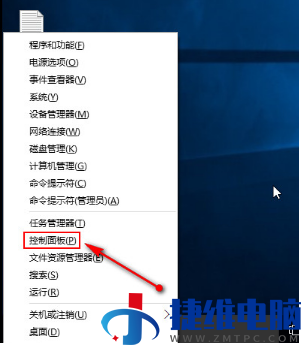
2、接着我们进入“控制面板”窗口里点击“电源选项”。
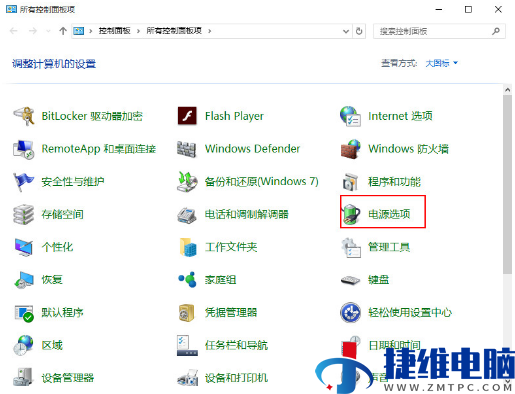
3、接下来我们在弹跳出的电源选项窗口中点击“更改计划设置”。
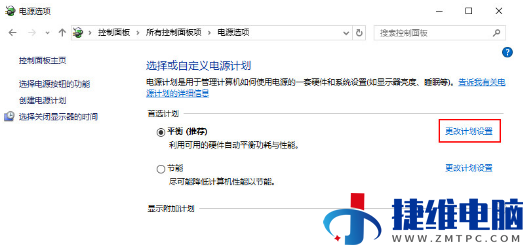
4、然后我们再选择“更改高级电源设置”。
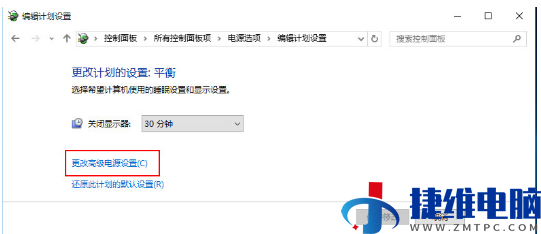
5、最后我们在弹出的的电源高级选项页面中按序展开“处理器电源管理-系统散热方式-设置被动”后点击“确定”。
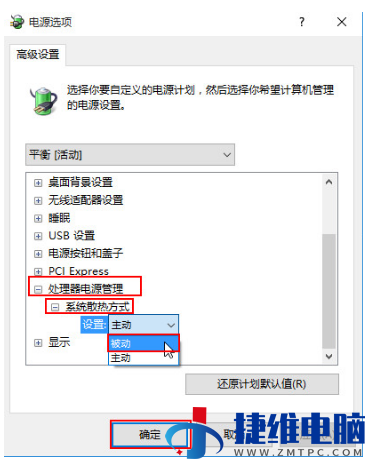

 微信扫一扫打赏
微信扫一扫打赏
 支付宝扫一扫打赏
支付宝扫一扫打赏